「ファイルを読み込めませんでした。もう一度やり直してください。」
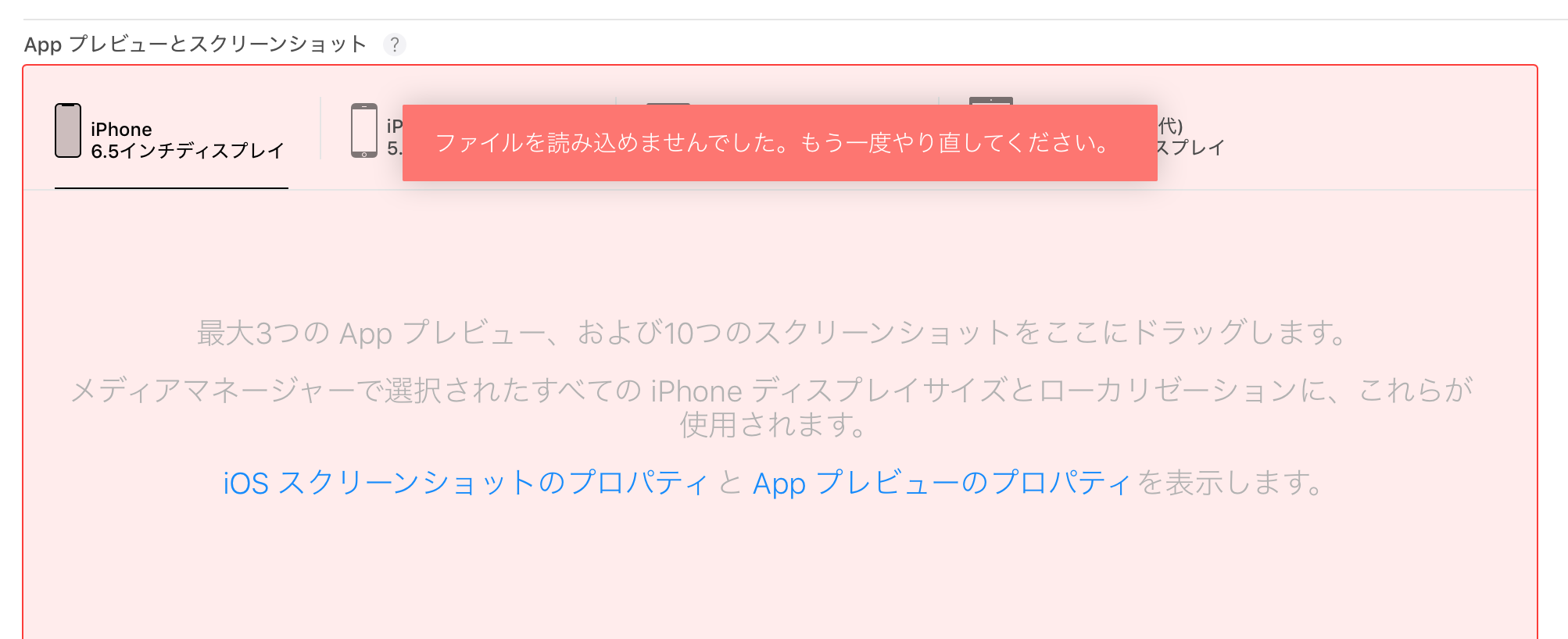
App Store Connect で iOS(MacOS) アプリの App プレビューを登録しようしとしたときにこのエラーが何度も出て困ったので、解決方法を記しておく。
App Preview が要件を満たしていないとき、ネットワークが調子悪いときなんかに起こるようだ。
App Preview の要件は App Store Connect ヘルプ のページで確認できる。
動画のフォーマットや拡張子、解像度、長さ、ファイルサイズなど様々な条件があるが、自分の用意した動画ファイルは全部満たしてるように思えた。 (実は満たせてなかったのだけれど…)
それなのに、なんで全然アップロードできないんだ?
と結構長い期間悩まされた。
アプリはとっくに完成しているのだけれど、App Preview はダウンロード数に影響するだろうから、この問題を解決してからリリースしようと頑張ることにした。
原因はオーディオのステレオ構成だった
色々と条件を変えながら試していたところ、オーディオのステレオ構成の条件を満たしていないことに気づいた。
ステレオ構成:
• 1 トラックに 2 チャンネルステレオ(第 1 チャンネル L と第 2 チャンネル R)
• 2 トラックに 1 チャンネルステレオ(第 1 トラック L と第 2 トラック R)
ステレオ構成の確認方法
以下の手順で、ムービーインスペクタより確認できる:
- 動画ファイルを
QuickTime Playerで開く ウィンドウ>ムービーインスペクタを表示を選択するムービーインスペクタのフォーマットの項目で確認できる
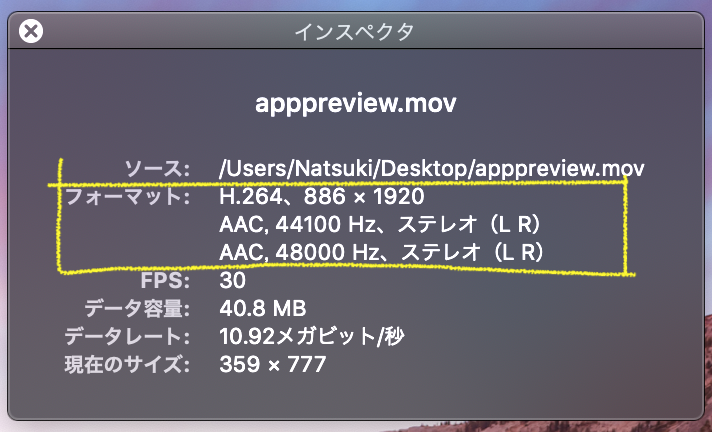
上の画像はアップロードに失敗する動画ファイルをムービーインスペクタで表示している画面なのだが、これは
2トラックに2チャンネルステレオ になっていて、条件を満たせていない(ということだと思う)。
要件: 次のどちらか
- 1 トラックに 2 チャンネルステレオ
- 2 トラックに 1 チャンネルステレオ
に対して、
実際:
- 2 トラックに 2 チャンネルステレオ (各トラックにLとRが両方ある)
となっていたためアップロードできなかったというわけ。
(Appleよ、アップロード失敗時に原因を表示してくれると嬉しいぞ!)
修正方法
動画からオーディオだけを削除した後、オーディオを動画に結合すれば良い。
Macの場合、オーディオの削除には有料アプリもしくは AppStore 配信対象外のアプリを利用することになるかもしれない (少し探してみたが、自分はAppStoreから無料Appを見つけられなかった)。
オーディオの結合にはQuickTime Playerが使える。
ただし、自分はオーディオを削除できるアプリを持っていなかったので違う方法をとった (修正というより、作り直した)。
QuickTime Player で iPhone画面をムービー収録した直後(まだ書き出ししていない)の動画に対して QuickTime Player 上でオーディオ結合した後、動画ファイルに書き出しすることで App Preview の要件を満たせた。
(QuickTime Player のムービー収録では 一度動画ファイルに書き出すと必ずオーディオトラックがついてしまうので、書き出した後の動画ファイルにオーディオ結合すると、ステレオ構成の要件を満たせなくなってしまう。)
自分の方法は一発撮りの雑な動画には使えるが、動画をつなぎ合わせたり編集に凝りたい場合には、オーディオを削除する方法をとることになるだろう。



0件のコメント